FreeFileSync怎么自动备份文件?大家都知道我们在使用电脑的时候要经常备份文件,但是真正能做到的人很少。大家都觉得备份文件有点麻烦,浪费时间。事实上,我们可以通过FreeFileSync设置任务计划来自动备份文件。下面小编就为大家带来了操作方法,一起来看看吧。

生成自动备份命令
单击左上角配置栏,选择另存为的第二个黑色图标:创建一份批处理文件,用于无人值守同步。
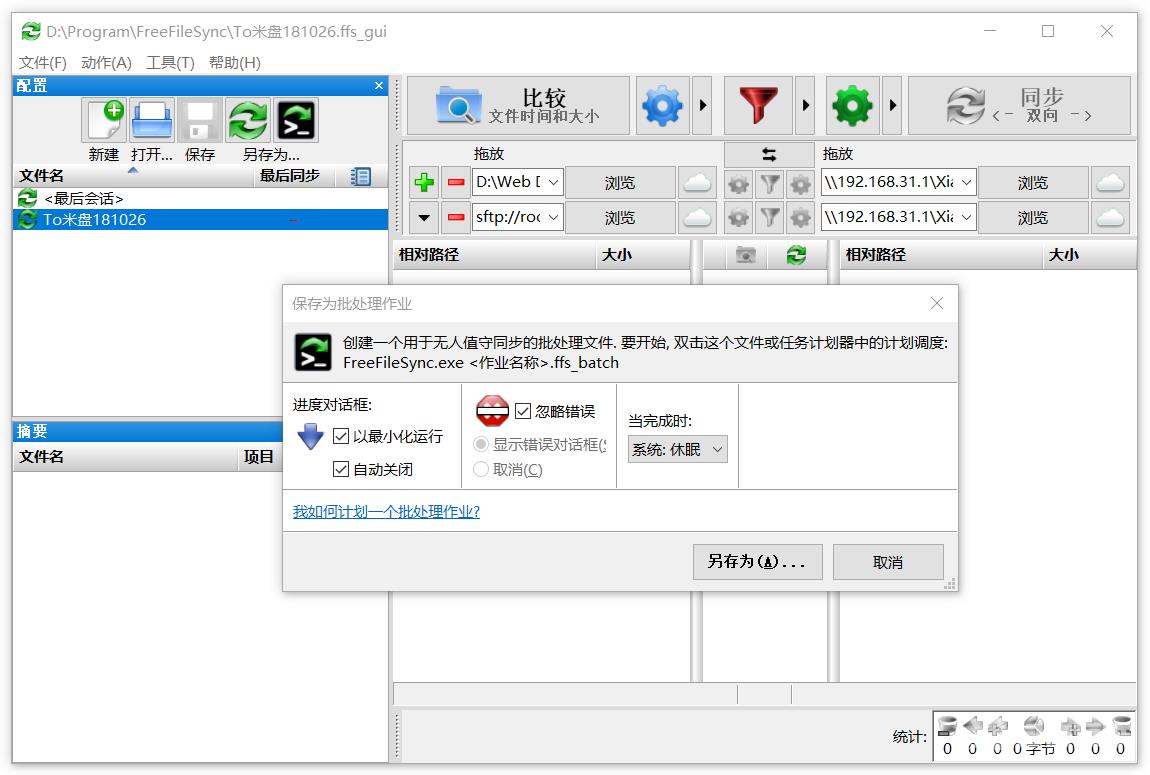
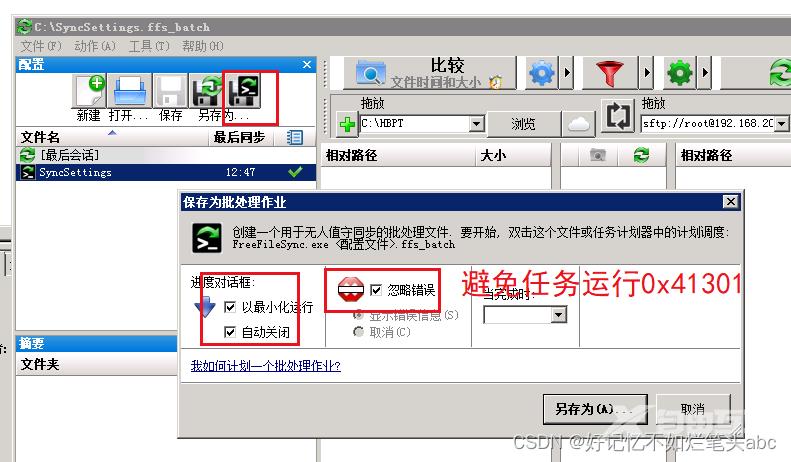
单击另存为,命名,存储成一个存储。.ffs_batch文件。
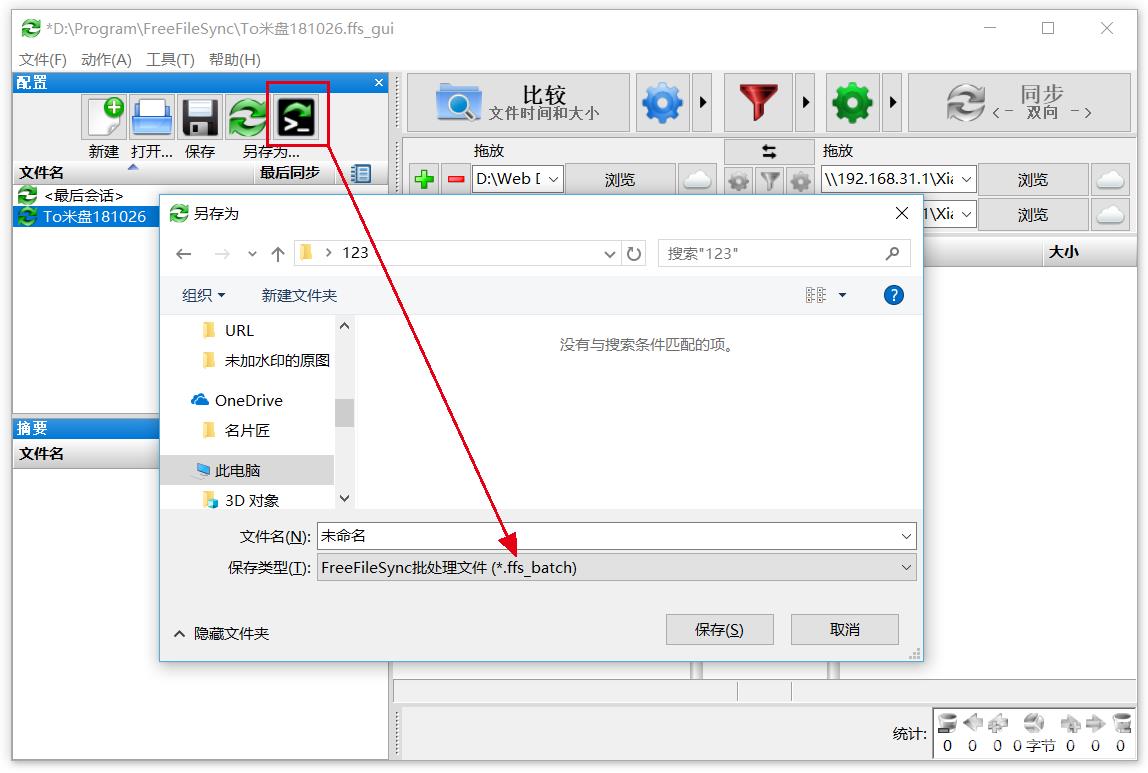
这时,桌面上会出现一个以上。.ffs_batch结尾的文件,比如刚才我们另存的未命名文件。.ffs_batch。
双击打开这个命令,然后我们会在右下角的托盘中找到已经在运行的FreeFileSync软件(因为进度对话框设置在刚才另存的时候最小化运行)。
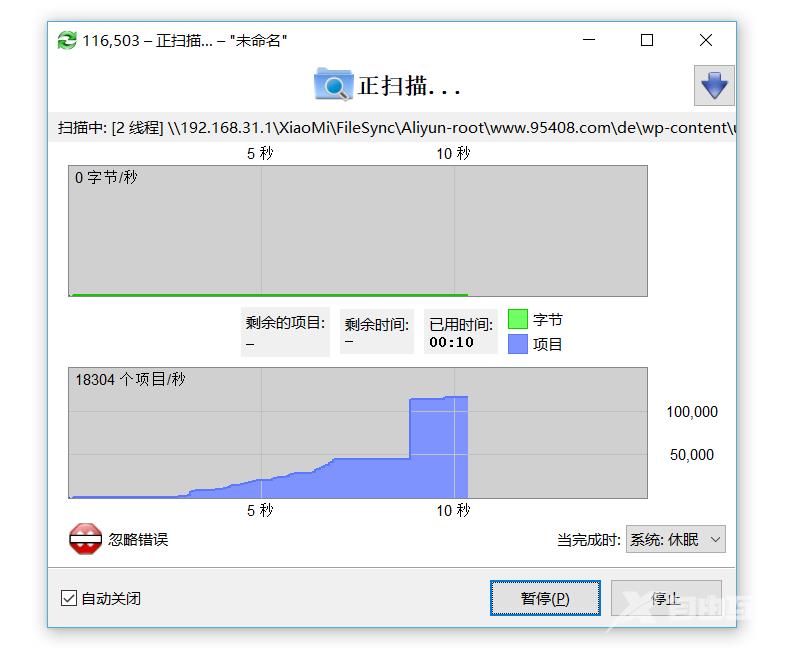
2、设定Windows任务计划程序
我们在系统程序控制面板上找到任务计划程序,点击创建基本任务,创建一个新名称(此处命名为自动任务1)。
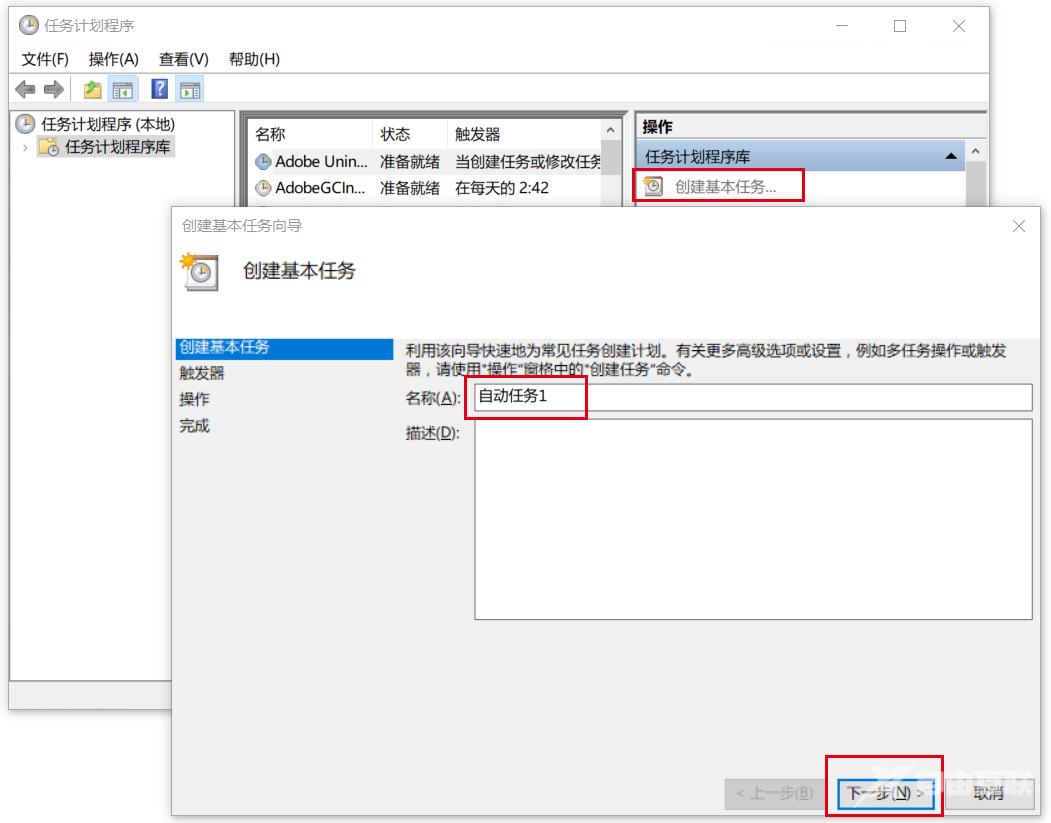
根据每天、每周、每月等周期,设置任务触发器,选择自动运行时间。
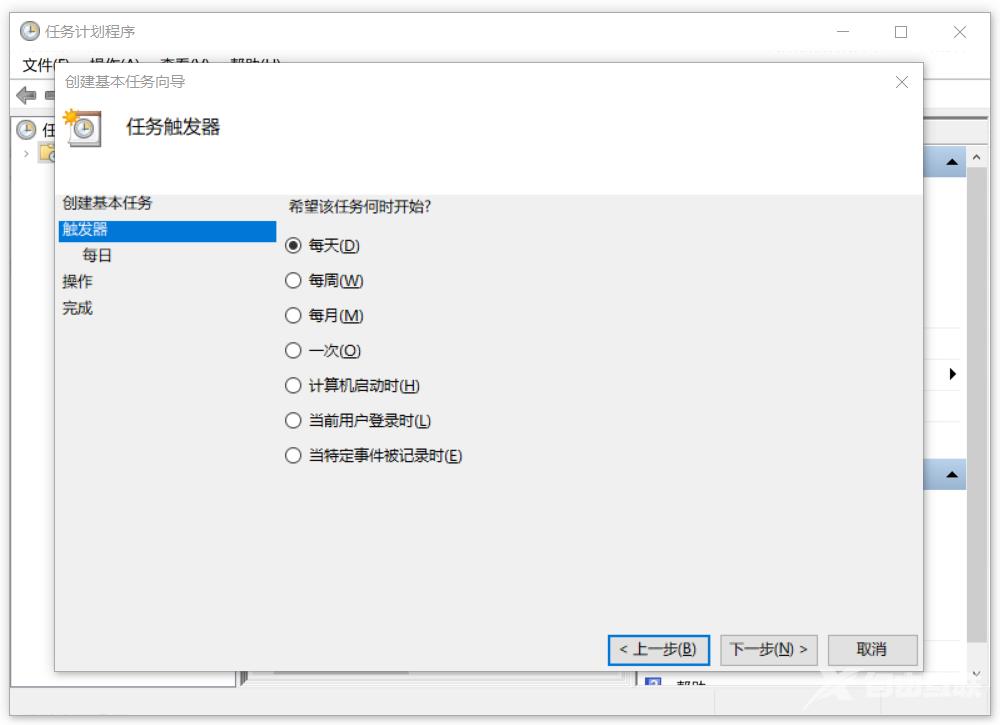
在这里,我们选择按每日运行,下一步,设定从哪一天开始,每天什么时候开始运行,每隔几天运行一次。
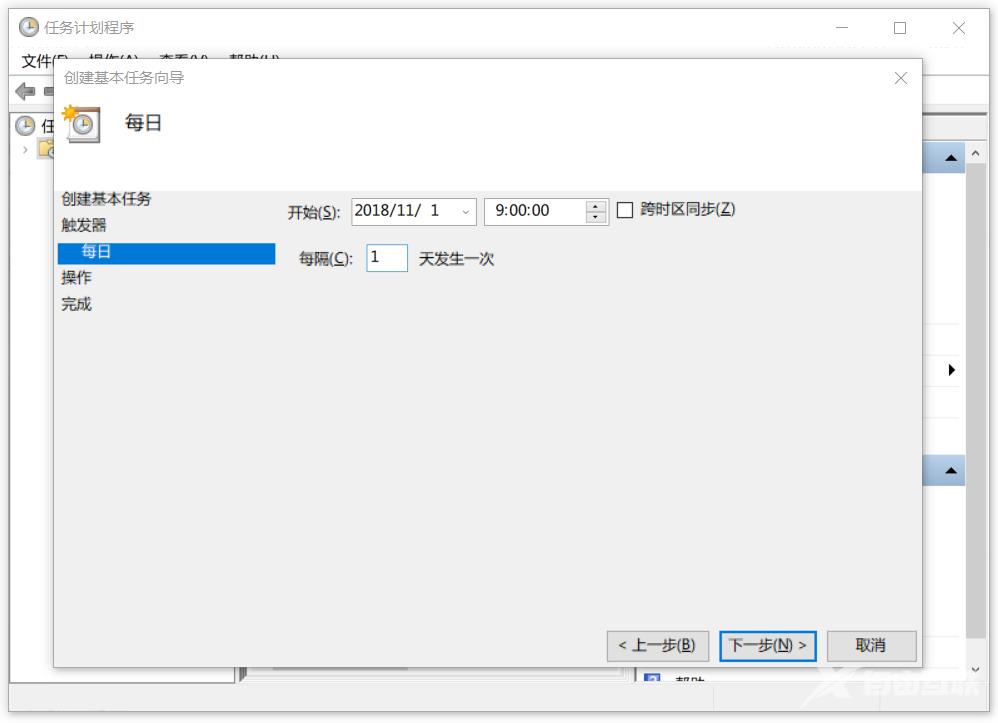
下一步,选择启动程序,点击浏览选择最初创建的程序。.ffs_batch文件。必须使用双引号。
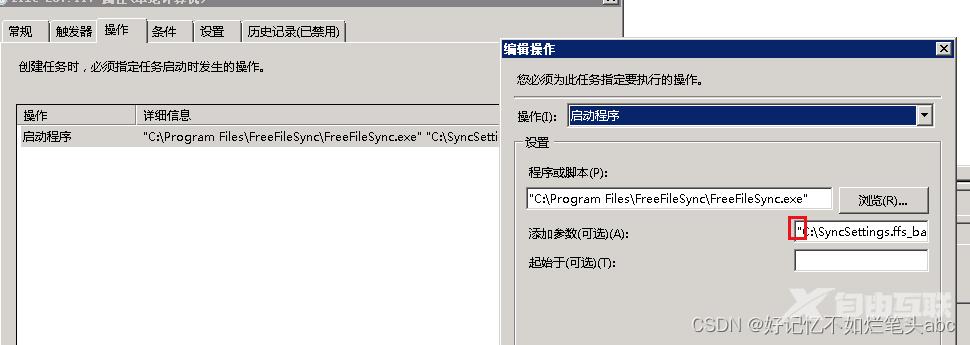
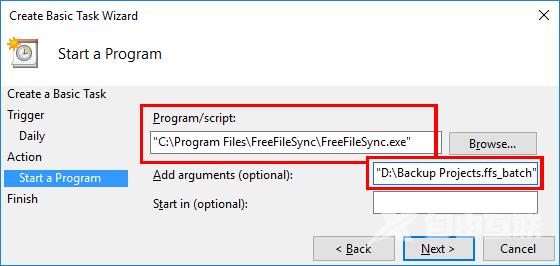
继续确认,完成。
ScheduleBatchJobs-FreeFileSync
安装Linux环境:
wgethttPS://freefilesync.org/download/FreeFileSync_11.15_Linux.tar.gz
yuminstallwget
wgethttps://freefilesync.org/download/FreeFileSync_11.15_Linux.tar.gz
tar-zxvfFreeFileSync_11.15_Linux.tar.gz
./FreeFileSync_11.15_Install.run
cd/opt/FreeFileSync/
./FreeFileSync
uminstallibX11*libXxf*gtk2-y
yum-ygroupinstall"XWindowSystem""Fonts"
上面就是小编带来的FreeFileSync怎么自动备份文件的方法介绍,希望能帮助到大家。自由互联还有许多软件操作方法和测评信息,快来关注我们吧,精彩不容错过。
